Cum să faci o fotografie live un videoclip și să editezi cu ușurință
Imaginează-ți asta: ai o fotografie live care este deja minunată, dar dacă ai putea adăuga un pic de magie asemănătoare unui film? Ei bine, ghici ce? Poti din plin! Transformarea fotografiei live într-un videoclip și editarea acesteia este posibilă. Este excelent pentru distribuirea pe rețelele sociale, deoarece oamenilor le place să se uite la videoclipuri scurte! Așadar, transformarea fotografiei live într-un videoclip este ca și cum ai face amintirile super incitante și le-ai împărtăși cu plăcere! Învăța cum să faci dintr-o fotografie live un videoclip din următoarele detalii fără alte prelungiri.
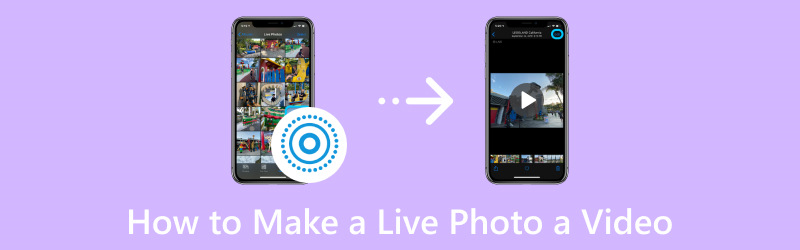
CONȚINUTUL PAGINII
Partea 1. Ce este Live Photo
O fotografie live este o fotografie unică pe care o puteți face cu anumite dispozitive, cum ar fi iPhone-urile. Este ca o fotografie obișnuită, dar înregistrează o scurtă mișcare și sunet înainte și după fotografie. Deci, când te uiți la Live Photo, poți vedea un videoclip scurt, în buclă, împreună cu imagini, făcând momentul să se simtă mai viu.
Partea 2. Cum să faci o fotografie live un videoclip
Ați făcut vreodată o fotografie live și ați dorit să o transformați într-un videoclip? Ei bine, este destul de ușor! Si ghici ce? Puteți transforma acel moment magic într-un videoclip pe care îl puteți viziona și partaja. Iată cum să faci dintr-o fotografie live un videoclip:
Pasul 1. Mergeți la aplicația Fotografii și căutați Live Photo pe care doriți să o transformați într-un videoclip.
Pasul 2. Când vă uitați la Live Photo, glisați în sus pe ecran. Se va deschide un meniu cu câteva opțiuni.
Pasul 3. În meniu, veți vedea diferite opțiuni. Caută o Video sau ceva similar și faceți clic pe el.
Pasul 4. După ce faceți clic pe Video, Live Photo va fi transformată într-un scurt videoclip. Veți vedea o previzualizare. Dacă vă place cum arată, găsiți opțiunea salva sau Export videoclipul.
În acest fel, veți avea Live Photo ca un videoclip în mișcare de partajat sau vizionat. La fel de simplu, ați învățat cum să transformați Live Photos în video.
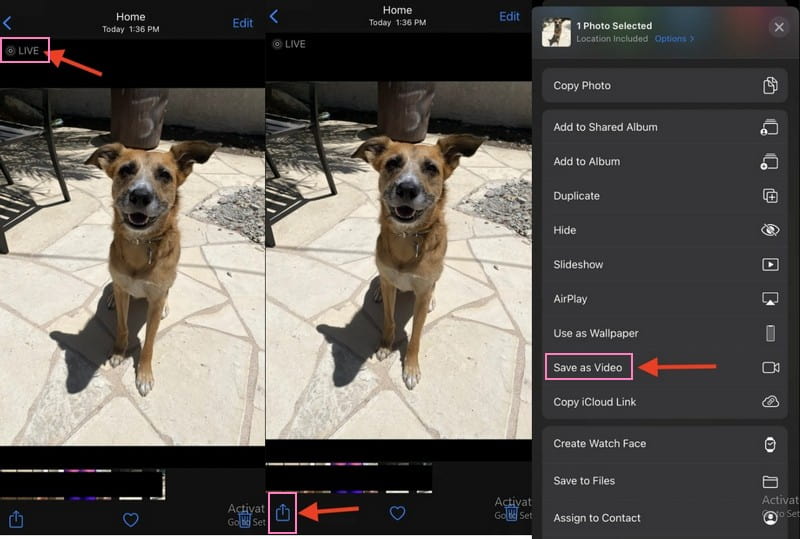
Partea 3. Cum se convertesc fotografii în video
Dorești să dai fotografiilor tale o nouă dimensiune transformându-le în videoclipuri captivante? introduce Vidmore Video Converter, un instrument puternic și ușor de utilizat, care convertește fără efort fotografiile tale preferate în videoclipuri. Dincolo de funcția sa principală de conversie a videoclipurilor, poate converti fotografiile în videoclipuri captivante. Are o caracteristică încorporată pentru a vă converti fotografia în video selectând un anumit format. În plus, oferă diverse funcții de editare pentru a îmbunătăți aspectul clipurilor video. Dacă doriți să creați o prezentare captivantă sau să vă îmbunătățiți amintirile digitale, Vidmore Video Converter v-a acoperit. Iată cum să convertiți fotografii în video folosind Vidmore Video Converter:
Pasul 1. Pentru început, descărcați software-ul de pe site-ul oficial. Odată descărcat, vă rugăm să instalați programul. După aceea, deschideți programul pentru a începe.
Pasul 2. Navigați la MV fila, iar în partea centrală a interfeței, veți vedea o opțiune de a importa fișiere imagine. Apasă pe (+), selectați fotografiile pe care doriți să le transformați într-un videoclip și importați-le.
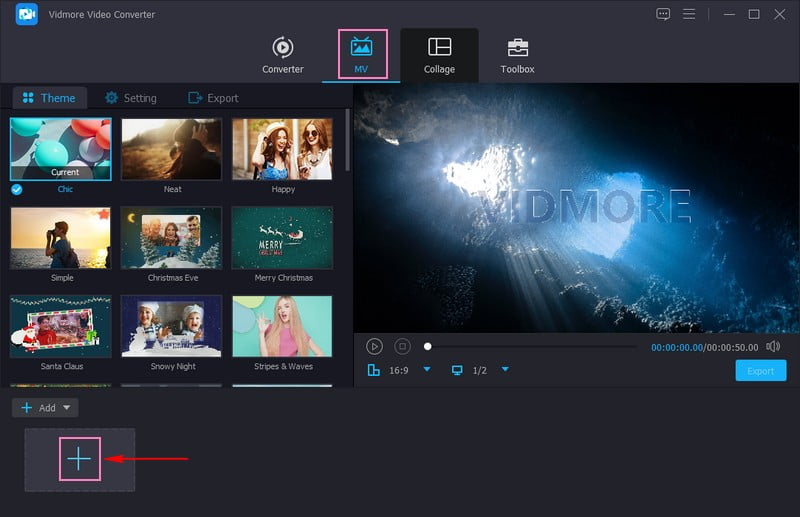
Pasul 3. Pentru ca fotografiile să apară mai lungi în videoclipuri, dați clic pe Ceas butonul din interiorul fișierului imagine importat. Puteți introduce durata preferată sau puteți utiliza tastele săgeți pentru a mări sau a reduce durata.
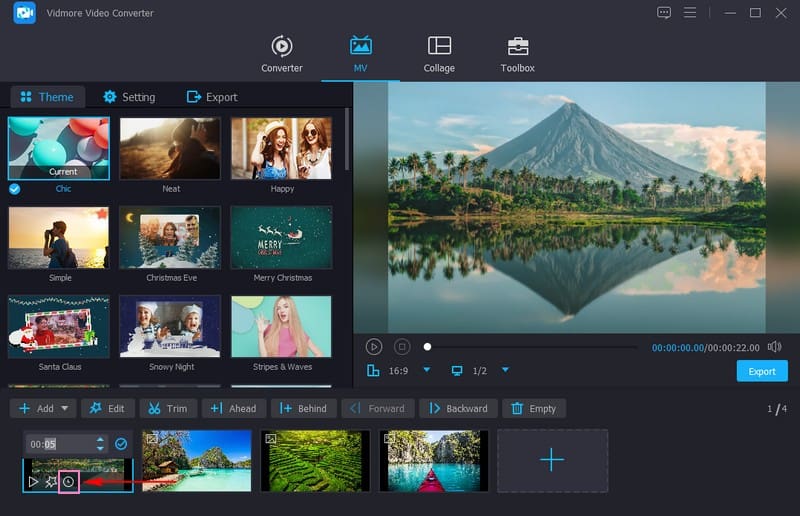
Pasul 4. Loveste Baghetă butonul pentru a edita în continuare rezultatul. Corectați poziția ieșirii și eliminați părțile nedorite din Rotiți și decupați. Reglați efectele de bază, cum ar fi saturația, nuanța, contrastul și luminozitatea și aplicați un filtru din Efecte și filtre. Dacă doriți să încorporați proprietatea în producția dvs., accesați Filigranși fă-ți treaba. După ce ați terminat, faceți clic pe O.K butonul de pe fiecare caracteristică pentru a aplica modificările.
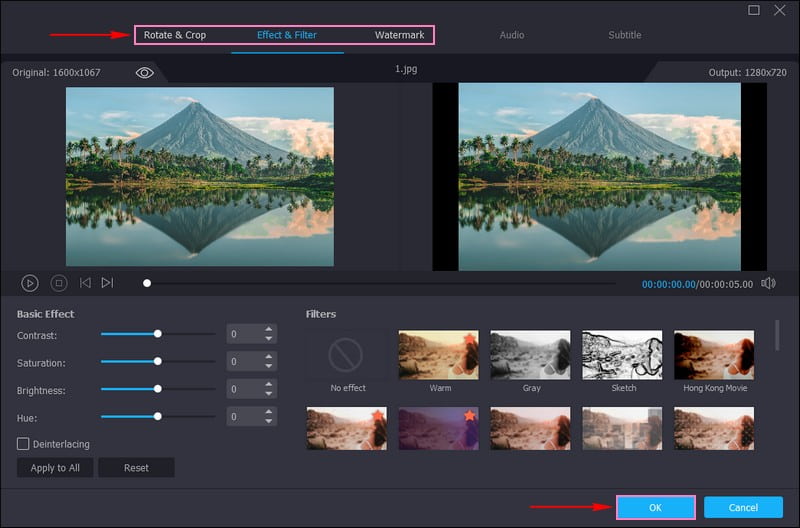
Pasul 5. Puteți adăuga un Temă, Titluri de început și de sfârșit, și Muzica de fundal pe Teme și Setări Opțiuni.
Pentru a configura cum să vă convertiți fotografia într-un videoclip, accesați Export butonul pentru a vedea diverse opțiuni. Pe Format, selectați un format video din listă, cum ar fi MP4, MOV, WMV, AVI, și altele. Pe lângă Format, puteți modifica Rezoluţie, Rata cadrelor, și Calitate conform cerinței dumneavoastră. Odată stabilit, apăsați tasta Porniți Export butonul pentru a începe conversia. După aceea, fotografia convertită în video va fi salvată pe unitatea locală.
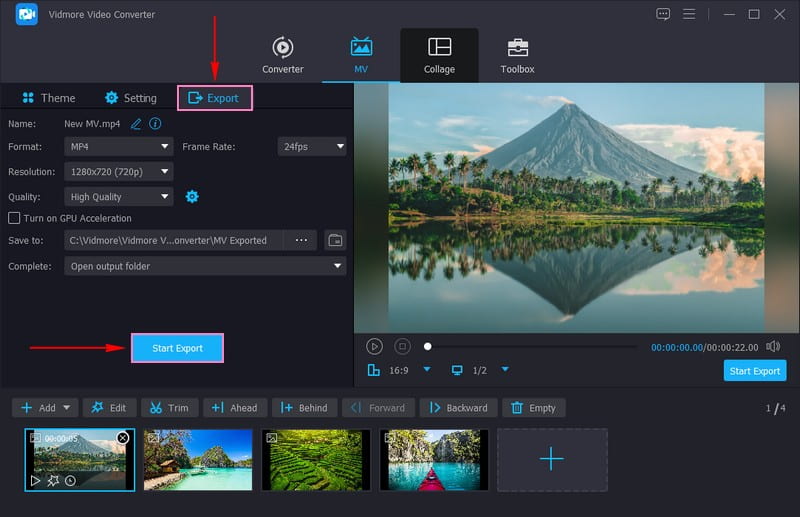
Sfaturi bonus: Cum să editați fotografii live
Deci, dacă aveți o fotografie live și doriți să o faceți să arate și mai bine? Editarea acesteia este ca și cum ați adăuga câteva tușe speciale imaginii dvs. care o pot face mai grozavă. Iată cum să editați fotografii live:
Pasul 1. Mai întâi, accesați aplicația Fotografii și găsiți Live Photo pe care doriți să o editați.
Pasul 2. Când vă uitați la Live Photo, veți vedea un Editați | × butonul undeva.
Pasul 3. Acum veți vedea diferite instrumente pentru a vă face Live Photo mai rece. Puteți vedea lucruri precum modificarea luminozității, încorporarea unor efecte de culoare sau tăierea imaginii.
Pasul 4. În timp ce faceți modificări, veți vedea o previzualizare a modului în care va arăta Live Photo. Dacă vă place munca dvs., faceți clic pe salva butonul pentru a păstra modificările.
Pasul 5. Poza ta Live este acum plină de viață! Vă puteți bucura să îl priviți cu editările dvs. Și dacă vrei să-l arăți, îl poți împărtăși cu familia și prietenii tăi.
Partea 4. Întrebări frecvente despre realizarea unei fotografii live într-un videoclip
De ce nu pot să-mi transform Live Photo într-un videoclip?
Opțiunea Salvare ca video nu va fi disponibilă dacă una dintre fotografiile Live alese are un efect Live aplicat. În acest caz, trebuie să returnați fotografiile live la original înainte de a le salva și de a le asambla ca videoclip.
Cum fac un videoclip cu tapetul meu?
Pe Android-urile mai noi, lansați Galeria, selectați videoclipul de utilizat ca fundal, apoi Setați ca fundal animat. Descărcați aplicația VideoWall sau Video Live Wallpaper pentru Androidi mai vechi pentru a crea un videoclip ca fundal.
Cum transform o fotografie live într-un videoclip Tiktok?
Mai întâi, convertiți-vă Live Photo într-un videoclip din aplicația Fotografii de pe iPhone. Odată convertit, accesați aplicația TikTok și apăsați butonul (+) pentru a realiza un nou videoclip. Pe ecranul de înregistrare, faceți clic pe butonul Încărcare și selectați videoclipul Live Photo convertit din camera foto. Puteți edita videoclipul încorporând efecte, text, muzică etc. După ce ați terminat, faceți clic pe butonul Următorul și postați-l.
Cum se transformă Live Photos în video pe Android?
Instalați Live Photo to Video Converter și deschideți-l pentru a începe. Alegeți Live Photo pe care doriți să o convertiți și selectați formatul video de ieșire. Odată terminată conversia, videoclipul va fi probabil salvat în galeria dispozitivului dvs.
Pot edita videoclipul Live Photo înainte de a-l partaja?
Da! Puteți utiliza Vidmore Video Converter pentru a edita rezultatele ulterioare, deoarece oferă mai multe funcții de editare de care ați putea avea nevoie.
Concluzie
Acest post te-a învățat cum să salvați Live Photo ca videoclip, un mod distractiv de a-ți aduce amintirile la viață. Mai mult, această postare a prezentat detalii despre cum să convertiți fotografii în video folosind Vidmore Video Converter. Pe lângă capacitățile de conversie, oferă funcții de editare pentru a vă face videoclipurile captivante.



